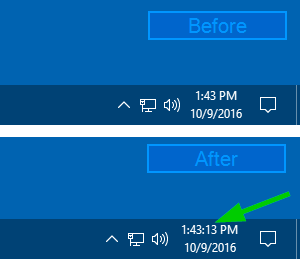Ahora puede configurar Windows 10 para que muestre los segundos en la barra de tareas (reloj) sin utilizar un programa de terceros. Esto es posible utilizando una configuración de registro oculta que se documenta en este artículo.
Cómo mostrar segundos en el reloj de la barra de tareas de Windows 10
Para mostrar los segundos en el reloj de la barra de tareas de Windows 10, siga estos pasos:
- Inicie el Editor del registro (
regedit.exe) - Vaya a la siguiente rama de registro:
HKEY_CURRENT_USER Software Microsoft Windows CurrentVersion Explorer Advanced
- En el panel derecho, cree un valor DWORD (32 bits) llamado
ShowSecondsInSystemClock - Haga doble clic
ShowSecondsInSystemClocky establecer sus datos en1 - Sal del Editor del registro.
- Cierre la sesión y vuelva a iniciar sesión. O reiniciar el shell del explorador para que el cambio surta efecto.
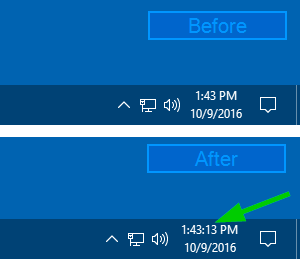
¡Eso es! Esto hace que el reloj de la barra de tareas de Windows 10 se muestre segundos .
Un poco de historia sobre el reloj de la bandeja.
En las primeras versiones beta de Windows 9x, el reloj de la barra de tareas mostraba los segundos, con dos puntos parpadeantes como en los relojes de pared y de pulsera digitales. Pero Microsoft notó un impacto considerable en el rendimiento de esos relojes parpadeantes (cada segundo).
Raymond Chen de Microsoft tiene una publicación de blog sobre este tema en su blog 'The Old New Thing'. Echa un vistazo ¿Por qué el reloj de la barra de tareas no muestra los segundos?
Entonces, debido al impacto en el rendimiento, los dos puntos parpadeantes (y la pantalla de segundos) se eliminaron más tarde. Microsoft tuvo que eliminar la función para guardar los 4K de memoria que ocupaba, teniendo en cuenta los sistemas con bajas especificaciones de hardware.
Eso es historia. Hoy en día, las computadoras están equipadas con procesadores muy rápidos y RAM más que suficiente, y mostrar los segundos en el reloj de la barra de tareas no causaría un impacto en el rendimiento o en la evaluación comparativa.
Freeware de terceros para mostrar los segundos en el reloj de la bandeja
Si todavía usa Windows 10 v1511, Windows 8 o anterior, puede usar programas de terceros como 7+ Tweaker de barra de tareas , TClock Redux (ambos son compatibles con Windows 10), TClockEx o su alternativas .
Estos programas le permiten mostrar los segundos en el reloj de la bandeja y personalizar cómo se muestran la fecha, el día y la hora en el área de notificación. Esta edición de registro funciona en Windows 10 v1607 y superior, y se probó hasta v1809.
Una pequeña solicitud: si le gustó esta publicación, por favor comparta esto.
Una 'pequeña' parte de usted ayudaría mucho con el crecimiento de este blog. Algunas buenas sugerencias:- Pin it!
- Compártelo en tu blog favorito + Facebook, Reddit
- ¡Tuitealo!